Cara bayar pajak online - Berikut ini merupakan langkah-langkah dalam melakukan pembayaran pajak secara online lembaga atau sekolah, baik jenang SD, SLTP ataupun SLTA yang biasanya dilakukan oleh bendahara sekolah berkaitan dengan pembayaran pajak sekolah, baik dana yang bersumber dari dana BOS ataupun bantuan lainnya seperti rehab, ataupun pembangunan RKB sekolah.
Pada dasarnya pembayaran pajak secara online sama saja dengan melakukan pembayaran secara offline, yang membedakan hanyalah Surat Setoran Pajak (SSP) yang biasanya kita isi secara manual dengan tulis tangan pada buku NCR SSP, untuk sekarang dilakukan secara elektronik yang disebut dengan SSE. Inti dari pengalihan pembayaran pajak secara online adalah tentunya untuk mempermudah proses pembayaran wajib pajak. Oke langsung saja kita ke pembahasan bagaimana caranya melakukan pembayaran pajak secara online dengan media internet tentunya.
Langkah pertama pembayaran pajak online
Yang pertama sekali bendahara atau wajib pajak harus mempersiapkan rekap per item yang akan kita bayarkan pajaknya, mulai dari bulan, tahun, uraian dan nominal yang akan kita bayarkan. Setelah itu silahkan klik link di bawah ini :
Setelah kita klik tautan di atas, maka akan keluar tampilan seperti di bawah ini
Silahkan isi form NPWP dengan nomor NPWP wajib pajak dalam hal ini NPWP sekolah, setelah itu isi juga PIN dengan nomor Pin yang sebelulmnya kita buat, apabila belum punya Pin silahkan lakukan pembuatan akun terlebih dahulu dengan klik belum punya akun? Isi juga form kode keamanan dengan menginput kembali kode pada gambar di atasnya. Kemudian klik login
Langkah kedua pembayaran pajak online
Setelah berhasil login, langkah selanjutnya adalah dengan langsung klik menu Isi SSE, maka akan tampil form seperti di bawah ini.
Untuk NPWP, nama wajib pajak, alamat dan kota akan langsung otomatis terisi sesuai profil NPWP. Langkah berikutnya kita tinggal memilih jenis pajak, apakah jenis PPh pasal 21 atau PPN ataupun lainnya, silahkan pilih salah satu, jenis setorannya dengan menggunakan kode standar yaitu kode 100, Untuk masa pajak diisi dengan bulan pengambilan pajak, dan juga tahunnya. Jangan lupa juga isi nominal jumlah uang yang akan disetor, dan isi juga uraian pajak yang akan kita bayarkan. Apabila form sudah diisi semua silahkan klik Simpan.
Langkah ketiga pembayaran pajak online
Setelah kita klik menu simpan biasannya akan ada tab konfirmasi apakah data yang anda isikan sudah benar? apabila sudah benar langsung saja klik Ya. Langkah berikutnya adalah dengan mencetak kode billing, dengan cara klik Cetak Kode Billing. langkah terakhir adalah dengan melakukan klik cetak SSE dengan klik menu Cetak SSE, tunggu sampai muncul halaman cetak SSE seperti gambar di bawah ini.
Langkah terakhir pembayaran cara bayar pajak online adalah dengan melakukan cetak SSE, dengan langsung klik menu Print pada pojok kanan atas, atau juga bisa dengan menyimpan terlebih dulu dengan klik download dokumen.
Nah, itulah langkah-langkah cara melakukan pembayaran pajak secara online, untuk pembayaran item pajak lainnya silahkan klik menu isi SSE kembali. Mudah-mudahan bermanfaat.







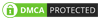
Lumayan lah cuman bingung dikit
BalasHapus